Visual Studio Code에서 C언어 기본 개발환경 구축하기
[환경 설정] VS Code 에서 C/C++ 코딩 환경 구축하기 (Windows)
프로그램 설치 안내 블로그 << 자세히 나와있음 ! 제어판 > 시스템 환경 변수 편집 > 고급 > 환경변수 > 시스템 변수 > PATH 누르고 편집 새로만들기 > C:\\MinGW\\bin 추가 cmd 열어서 gcc -v , g++ -v 눌러서
velog.io
위 블로그 글을 참고하여 작성하였습니다.
완성도가 높지 않고, 빠진 부분이 있더라도 봐주세요.
애초에 그냥 설치하는 과정 잊어버리지 않도록 적어놓는 거라 그냥 참고로만 부탁드립니다.
VS Code C언어 개발환경 구축
먼저 아래 링크에 접속한 뒤 아래와 같이 따라합니다.
https://code.visualstudio.com/download
Download Visual Studio Code - Mac, Linux, Windows
Visual Studio Code is free and available on your favorite platform - Linux, macOS, and Windows. Download Visual Studio Code to experience a redefined code editor, optimized for building and debugging modern web and cloud applications.
code.visualstudio.com
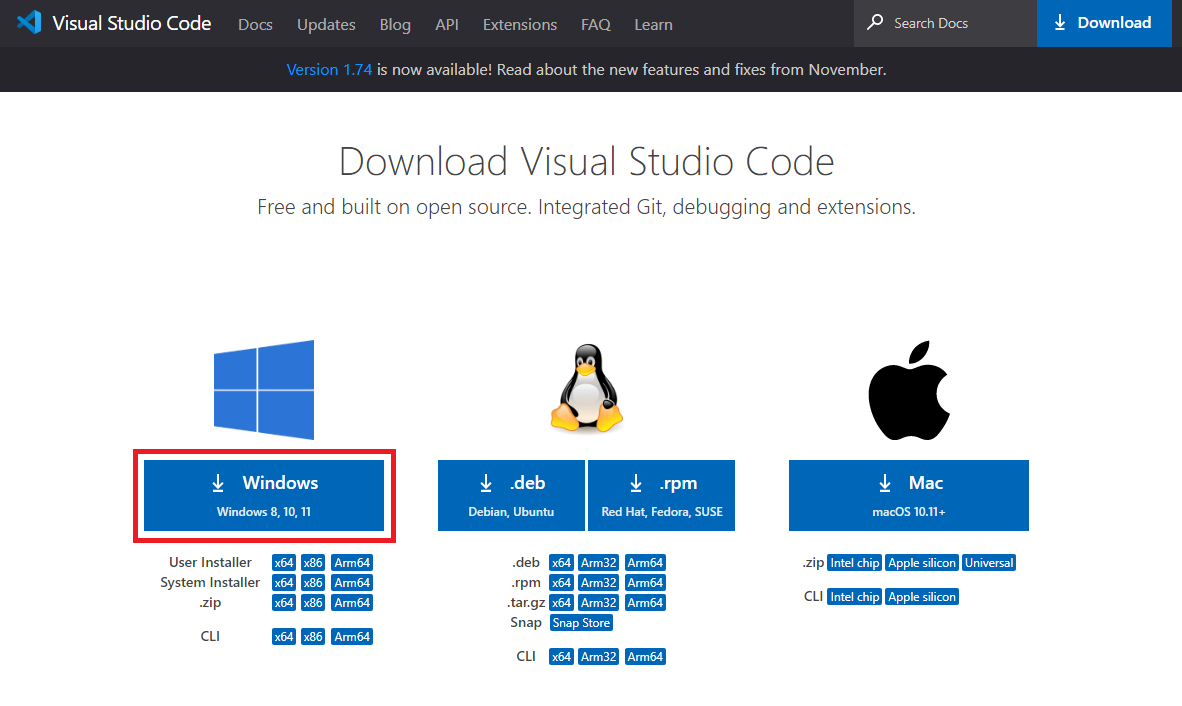

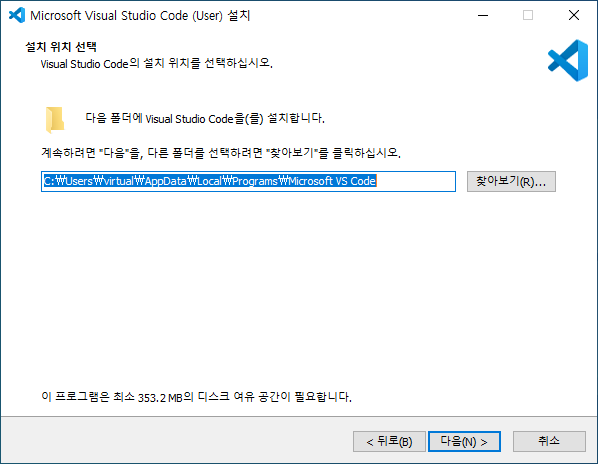
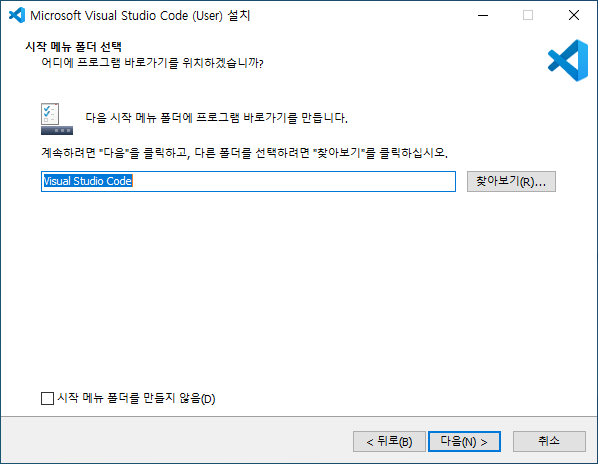
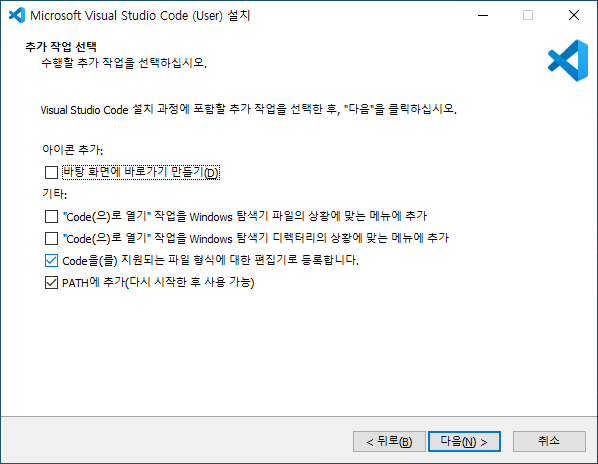

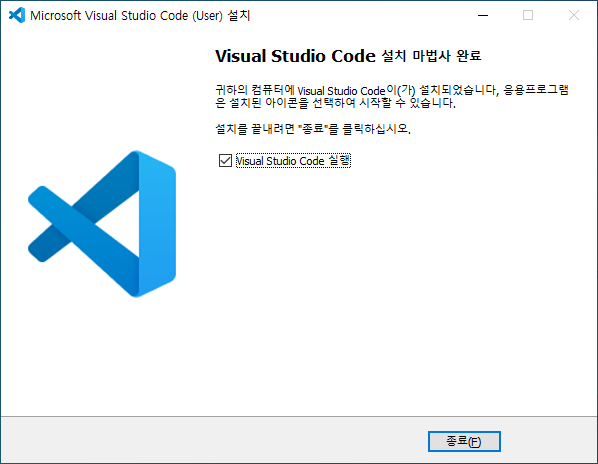
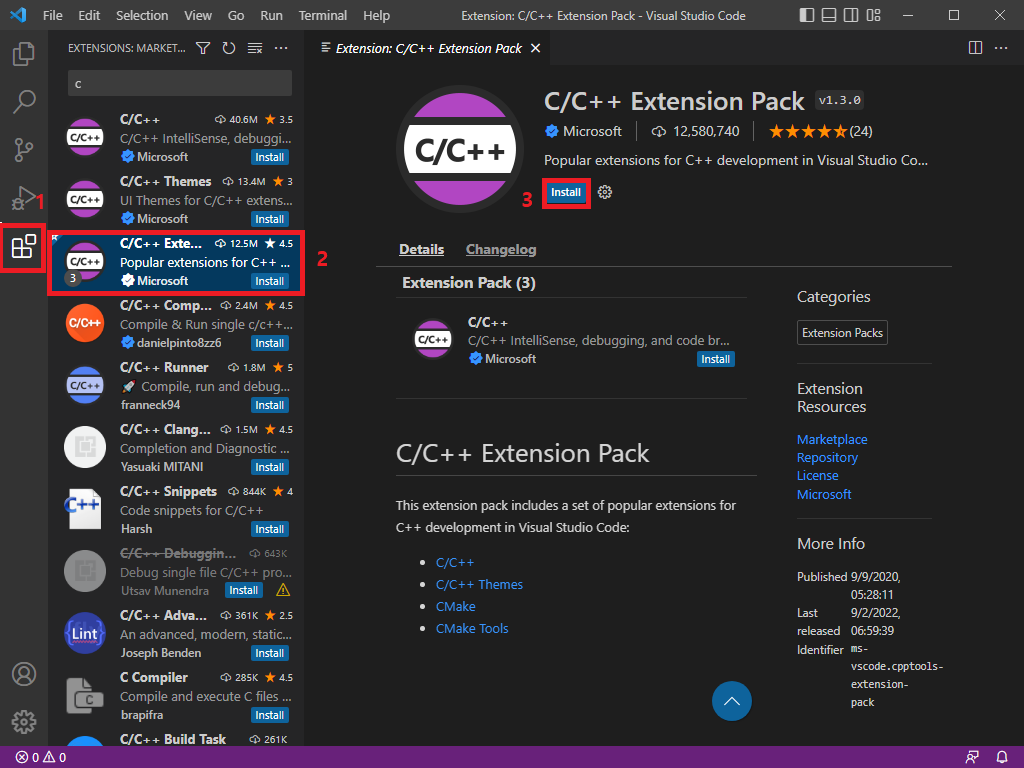
설치가 완료되면 Visual Studio Code를 종료합니다.
그리고 다음 사이트에 접속해 아래와 같이 진행합니다.
https://sourceforge.net/projects/mingw/files/
MinGW - Minimalist GNU for Windows - Browse Files at SourceForge.net
Trusted by thousands of teams, Jira offers access to a wide range of tools for planning, tracking, and releasing world-class software, capturing and organizing issues, assigning work, and following team activity. It also integrates with leading developer t
sourceforge.net

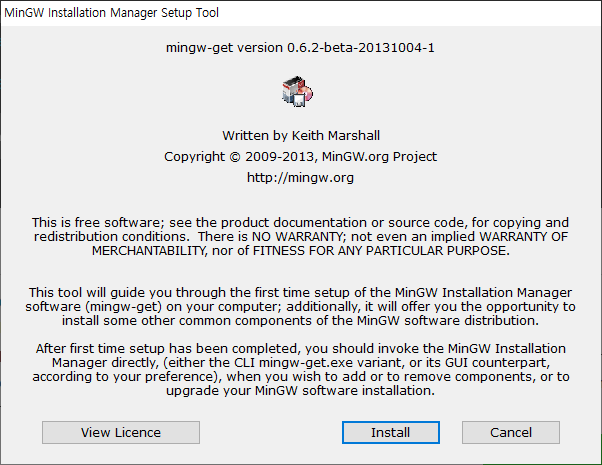
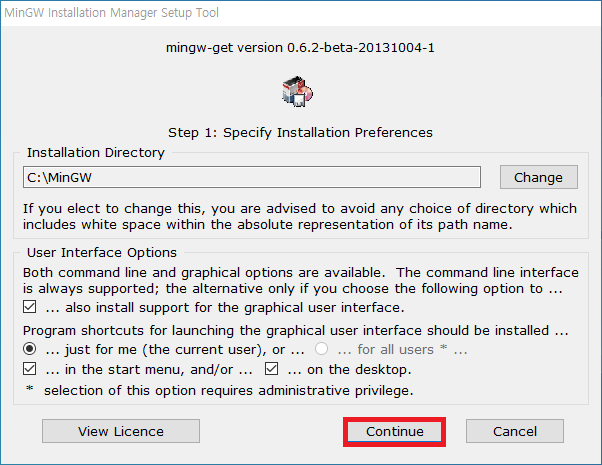
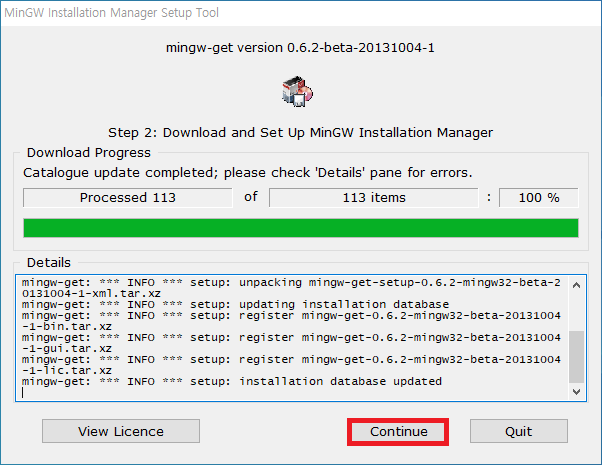

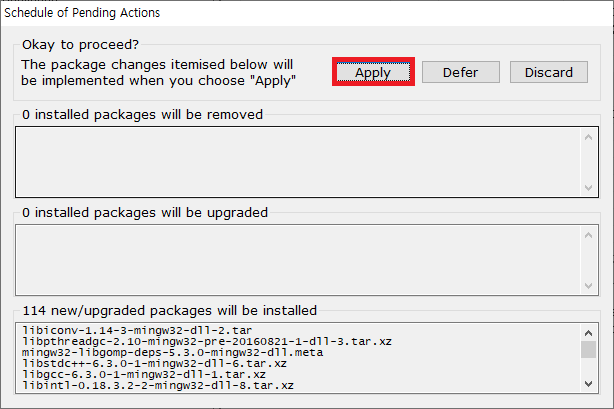
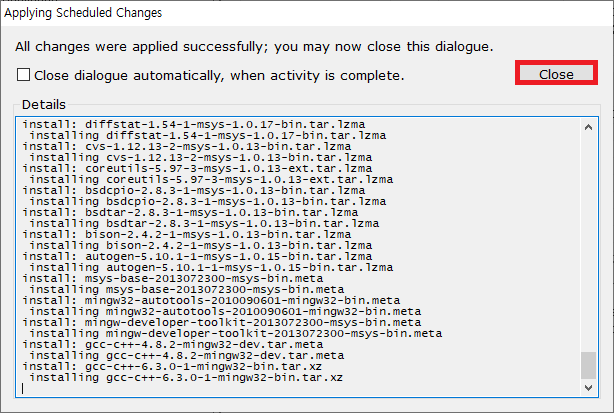

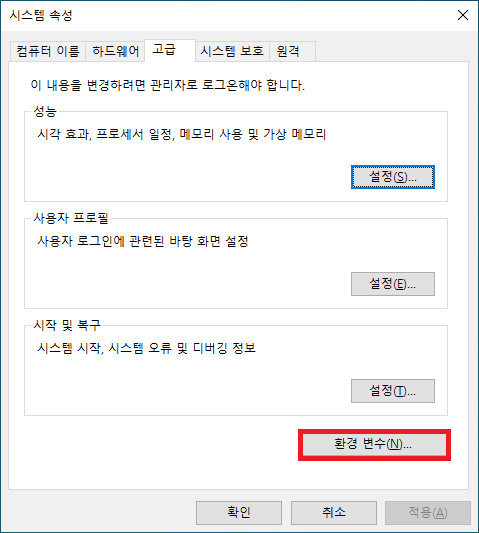
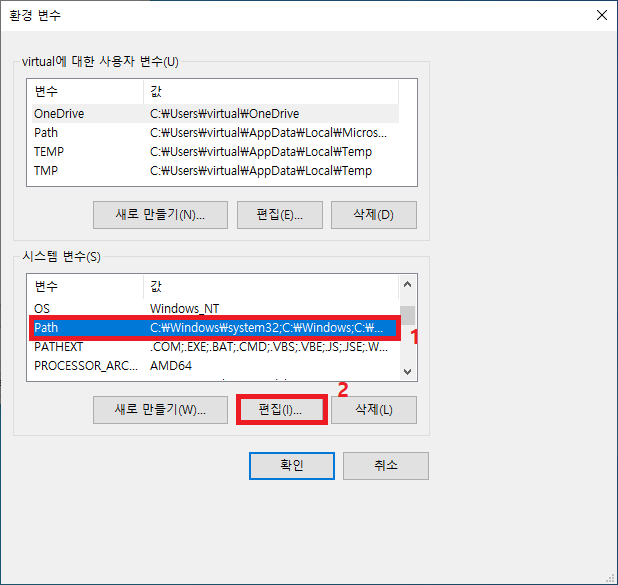
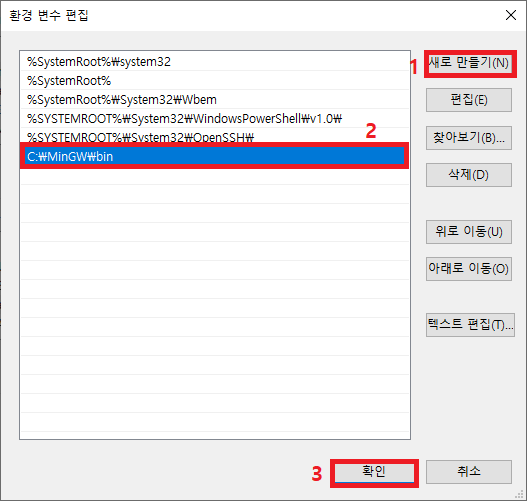



잘 설치된 것을 보실 수 있습니다.
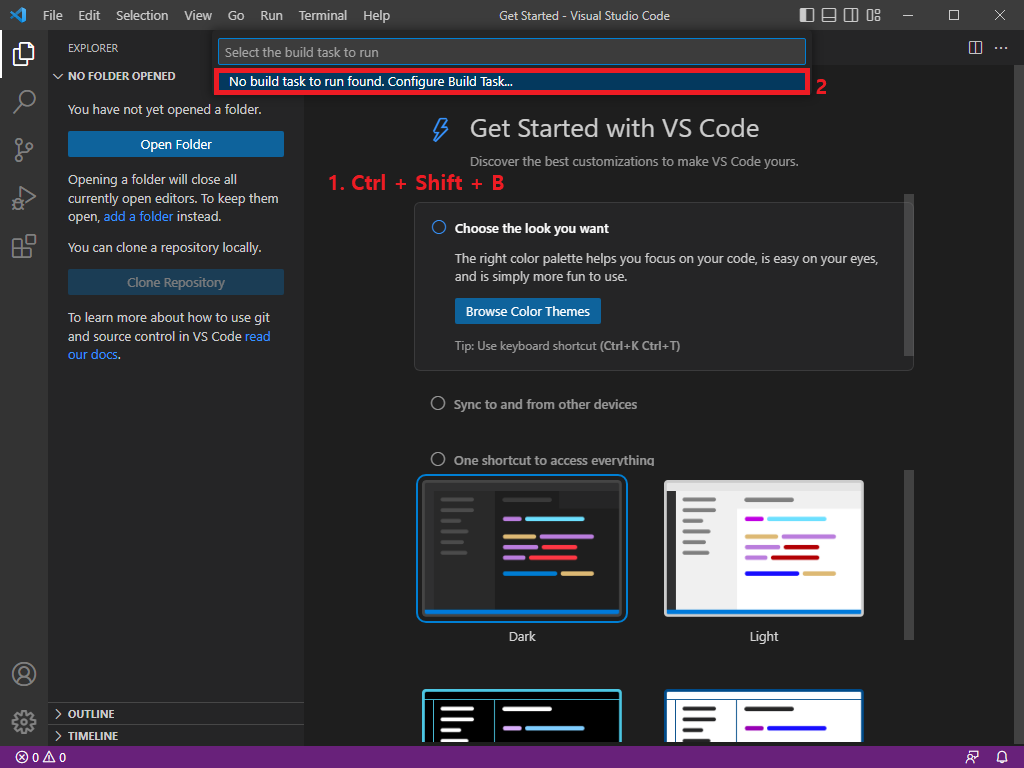

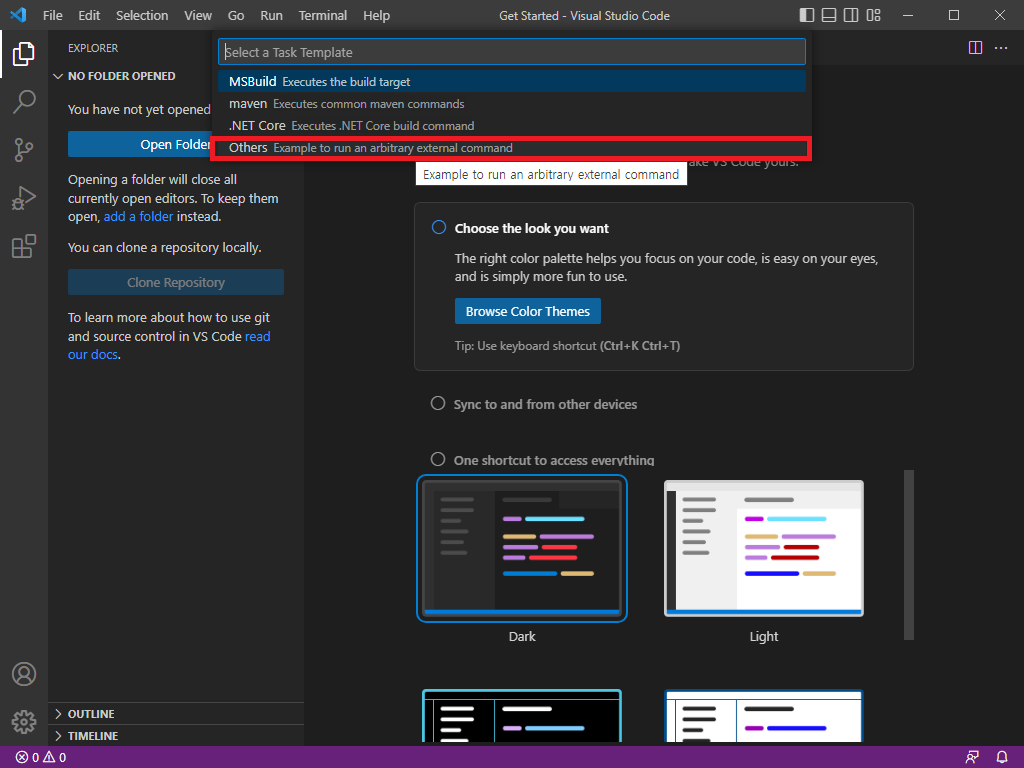

혹시 모를 저작권 논란을 방지하기 위해 일부러 적지 않았습니다.
아래 블로그에서
5. VS Code 재실행 후 설정 항목의 하위 항목인
2. tasks.json 내용 복붙 항목을 참고해주세요
[환경 설정] VS Code 에서 C/C++ 코딩 환경 구축하기 (Windows)
프로그램 설치 안내 블로그 << 자세히 나와있음 ! 제어판 > 시스템 환경 변수 편집 > 고급 > 환경변수 > 시스템 변수 > PATH 누르고 편집 새로만들기 > C:\\MinGW\\bin 추가 cmd 열어서 gcc -v , g++ -v 눌러서
velog.io
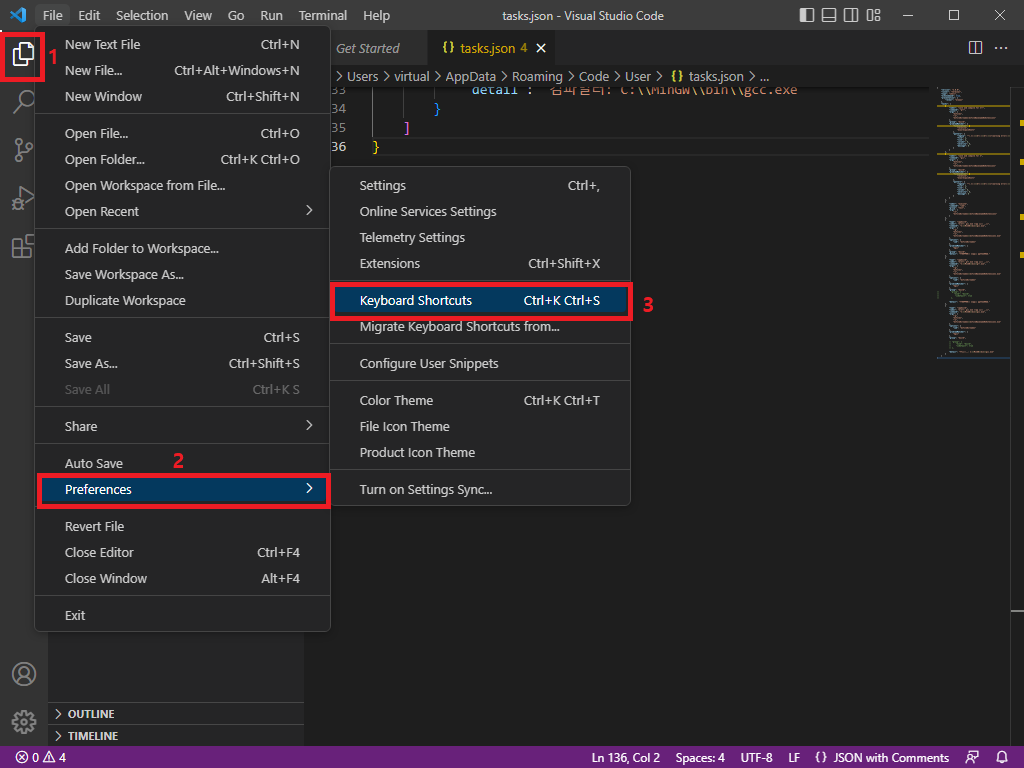
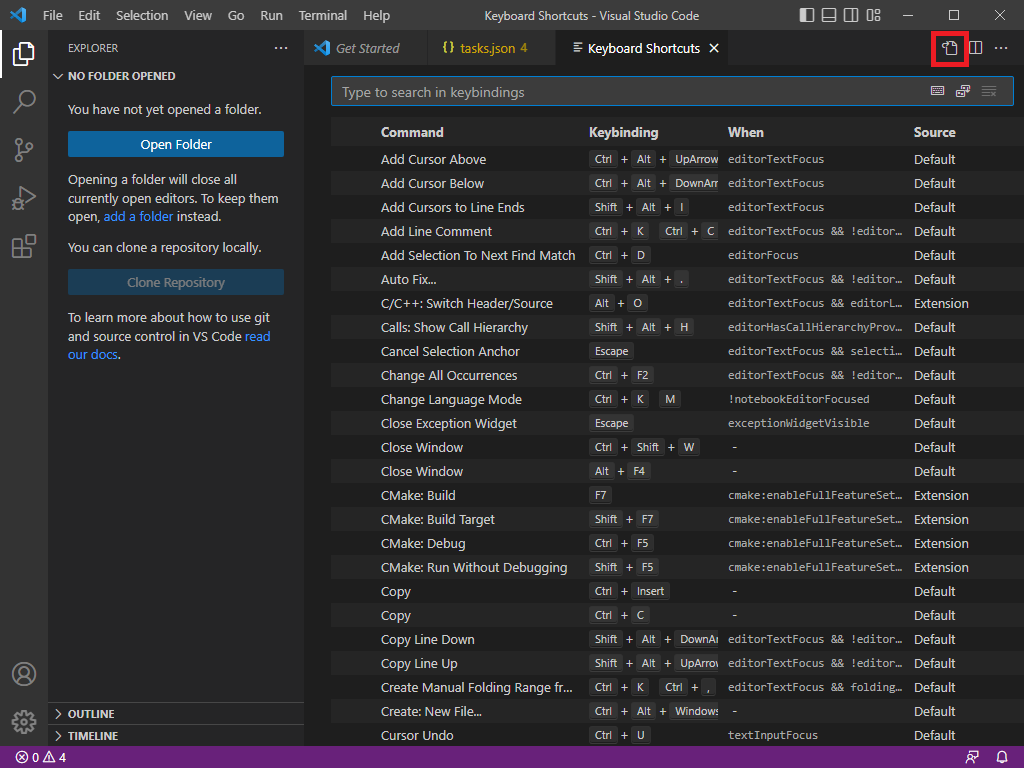
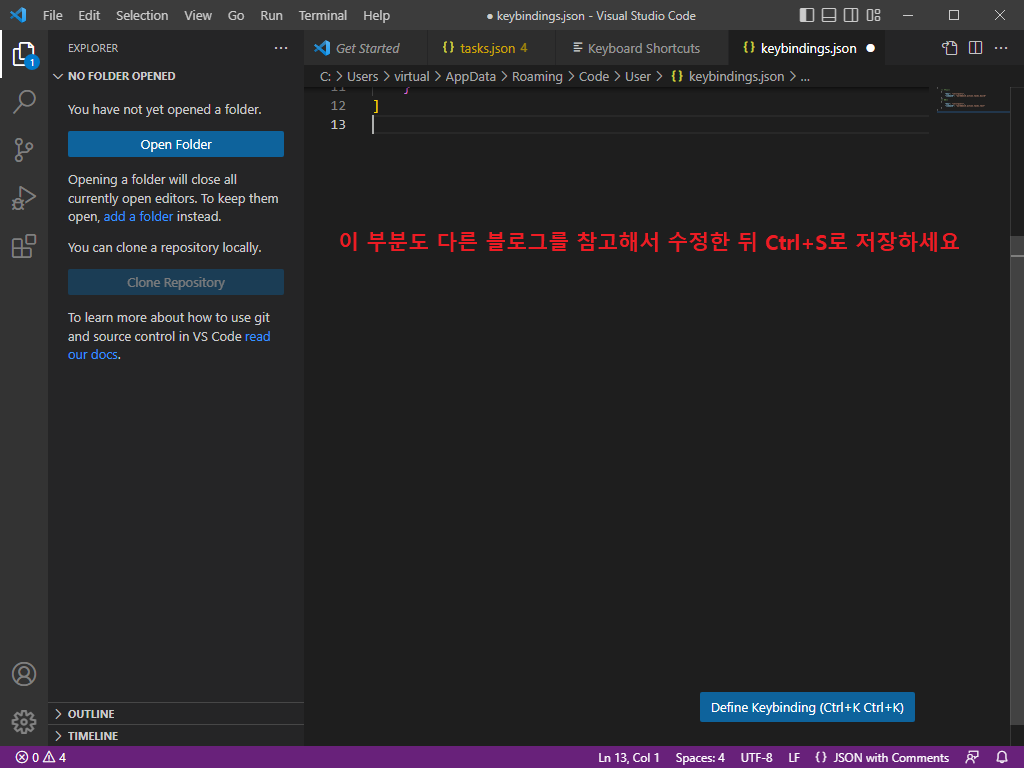
이것도 역시 아래 블로그에서
5. VS Code 재실행 후 설정 항목의 하위 항목인
4. keybingings.json 내용 복붙 항목을 참고해주세요
[환경 설정] VS Code 에서 C/C++ 코딩 환경 구축하기 (Windows)
프로그램 설치 안내 블로그 << 자세히 나와있음 ! 제어판 > 시스템 환경 변수 편집 > 고급 > 환경변수 > 시스템 변수 > PATH 누르고 편집 새로만들기 > C:\\MinGW\\bin 추가 cmd 열어서 gcc -v , g++ -v 눌러서
velog.io

정상적으로 빌드 및 실행이 되는 걸 보실 수 있습니다.